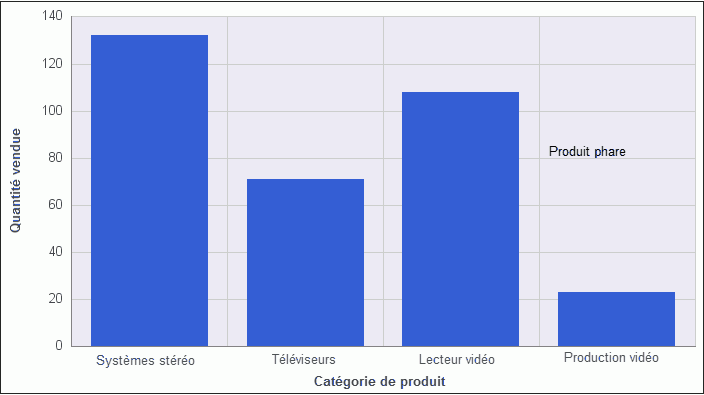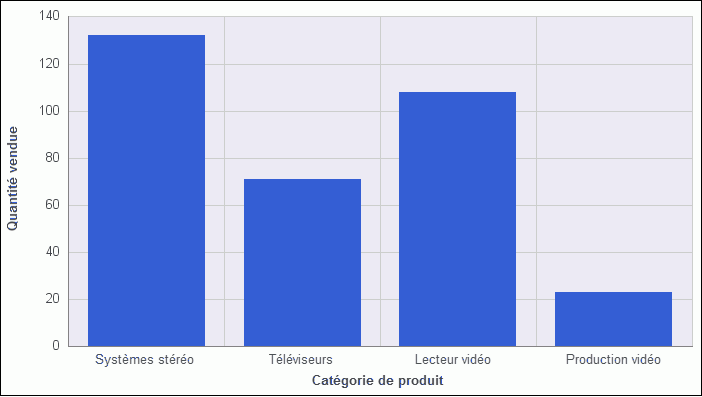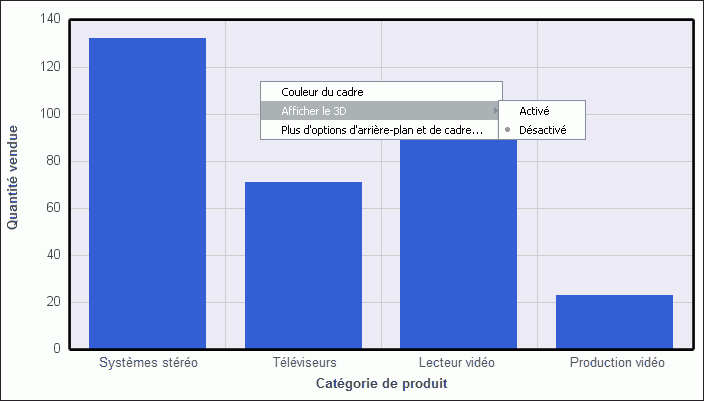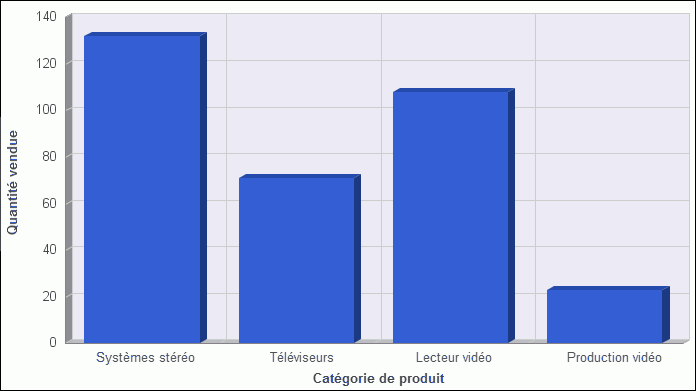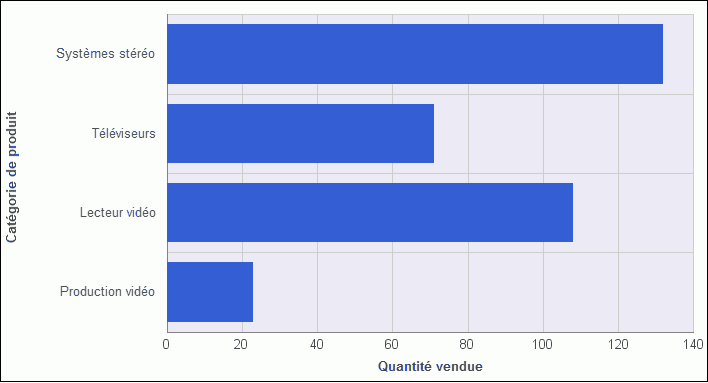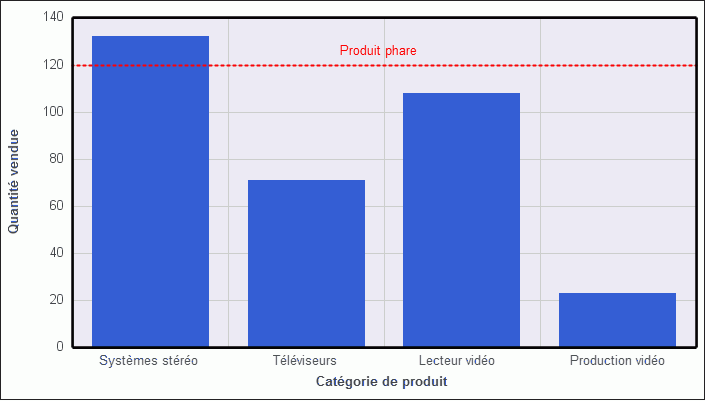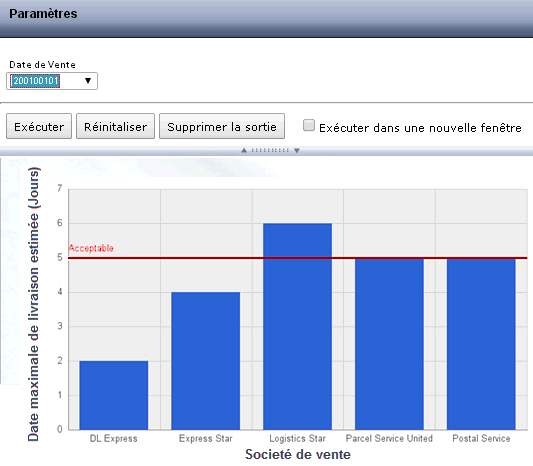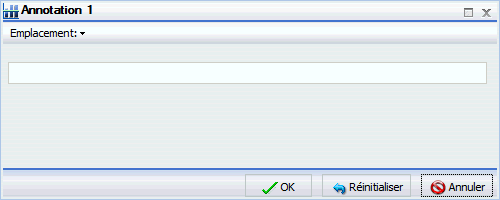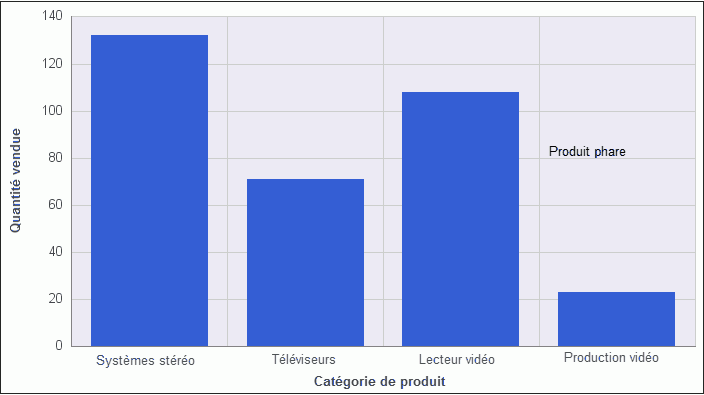Utiliser les fonctionnalités supplémentaires de formatage
Cette section décrit les fonctionnalités de formatage supplémentaire qui sont disponibles pour les graphiques.
x
Comment : Définir la profondeur 3D sur un graphique à barres
Vous pouvez appliquer un effet 3D à un graphique 2D.
Remarque : si vous jugez que la profondeur de l'effet 3D rend difficile la distinction des valeurs sur l'échelle de l'axe Y, alors désactivez l'option. Cette procédure explique comment définir l'effet 3D pour un graphique à barres verticales par défaut.
L'image suivante montre un graphique avant que l'effet de lissage soit appliqué.
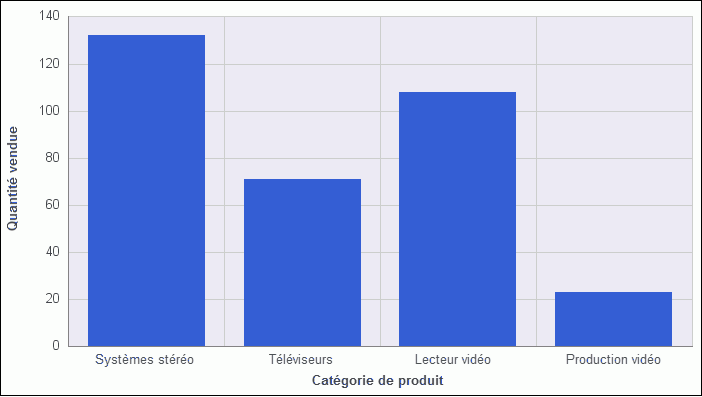
-
Créez un graphique en 2D.
-
Dans l'aperçu dynamique, appliquez l'effet 3D d'une des façons suivantes :
-
Ruban : sur l'onglet Format, dans le groupe Fonctionnalités, cliquez sur Effet 3D.
-
Menu de clic droit : faites un clic droit sur le cadre du graphique, pointez vers Afficher la 3D, et sélectionnez Activer, comme le montre l'image suivante.
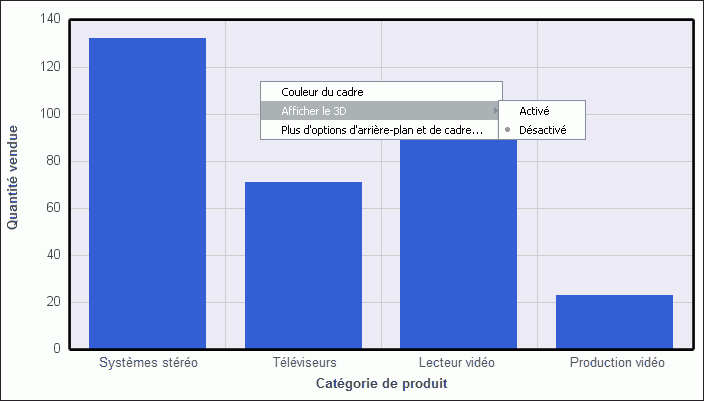
L'effet 3D est appliqué au graphique, comme le montre l'image suivante.
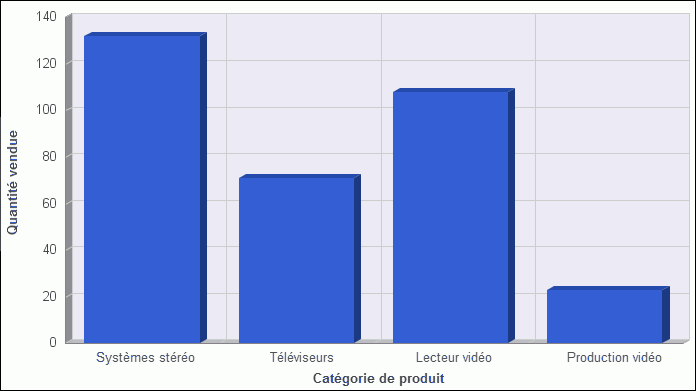
x
Comment : Pivoter un graphique
Vous pouvez pivoter les graphiques à barres, à lignes et en aires pour changer l'orientation des données.
L'image suivante montre un graphique vertical avant rotation.
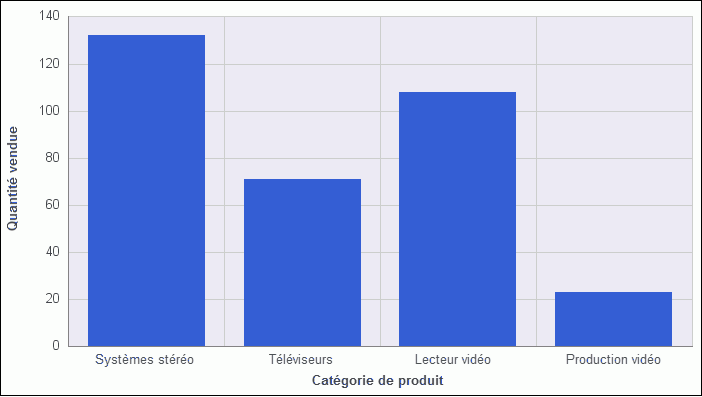
-
Créez un graphique.
-
Sur l'onglet Format, dans le groupe Fonctionnalités, cliquez sur Pivoter.
Le graphique est pivoté à 90 degrés dans le sens des aiguilles d'une montre. L'image suivante montre le même graphique, après rotation.
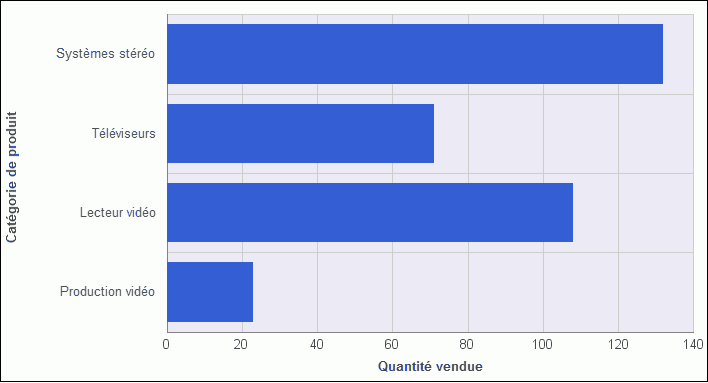
x
Comment : Afficher une ligne de référence statique
Les lignes de référence attirent l'attention vers des emplacements de données spécifiques sur un graphique. Vous pouvez ajouter à un graphique jusqu'à trois lignes de référence horizontales (Axe X) et trois verticales (Axe Y).
Dans InfoAssist, les lignes de référence peuvent être créées en utilisant soit une constante soit un champ calculé.
Les valeurs de champ permettent à une propriété d'être dynamique, de façon à ce que la ligne de référence puisse changer de position dynamiquement sur le graphique en fonction de la valeur du champ auquel est affectée.
Remarque : une valeur de ligne de référence doit être une valeur singulière, par exemple 10K. Dans la fenêtre de dialogue Ligne de référence, si vous sélectionnez un champ avec plusieurs valeurs, (par exemple, Quantité vendue), InfoAssist va placer la dernière valeur sur le graphique.
-
Créez un graphique.
-
Sur l'onglet Format, dans le groupe Fonctionnalités, cliquez sur Référence.
-
Dans le menu déroulant qui s'ouvre, sélectionnez l'un des éléments suivants :
- Ajouter une ligne de Référence à l'Axe Y
- Ajouter une ligne de Référence à l'Axe X
La fenêtre de dialogue Référence de ligne s'ouvre, comme le montre l'image suivante.

-
Créer la ligne de référence avec une valeur statique que vous indiquez.
-
Sélectionnez l'option Valeur.
-
Dans le champ texte Valeur, tapez la valeur de votre choix, que vous souhaitez distinguer de la ligne de référence.
-
Dans le champ de Texte, taper le texte pour la ligne de référence.
-
Dans le menu déroulant Position, sélectionnez la position de la ligne de référence sur le graphique.
Voici les options :
- Au-dessus Centre (option par défaut)
- Au-dessus Gauche
- Au-dessus Droite
- Au-dessous Centre
- Au-dessous Gauche
- Au-dessous Droite
-
Cliquez sur le bouton Style pour indiquer le style de la ligne de référence. Voici les options :
- Solide (option par défaut)
- Points
- Nombreux points
- Tireté
- Points tiretés
- Pointillé long
- Tirets mixtes
-
Cliquez sur le bouton Couleur pour ouvrir la fenêtre de dialogue Couleur, où vous pouvez sélectionner une couleur pour la ligne de référence et le texte.
-
Cliquez sur le bouton Poids pour sélectionner le poids de la ligne de référence. Voici les options :
- 1px - Léger (option par défaut)
- 2px - Moyen
- 3 px - Lourd
-
Cliquez sur OK pour enregistrer les options que vous avez sélectionnées et fermer la fenêtre de dialogue Ligne de référence.
La ligne de référence est ajoutée au graphique.
L'image suivante montre un graphique à barres avec une ligne de référence axe-Y. La ligne de référence a été ajoutée en entrant le chiffre 120 dans le champ Valeur, et l'instance Produit les plus vendus dans le champ Texte. Pour son emplacement, la ligne de référence utilise le paramètre par défaut En Haut au centre. Elle est formatée en rouge, lignes pointillées, de poids moyen.
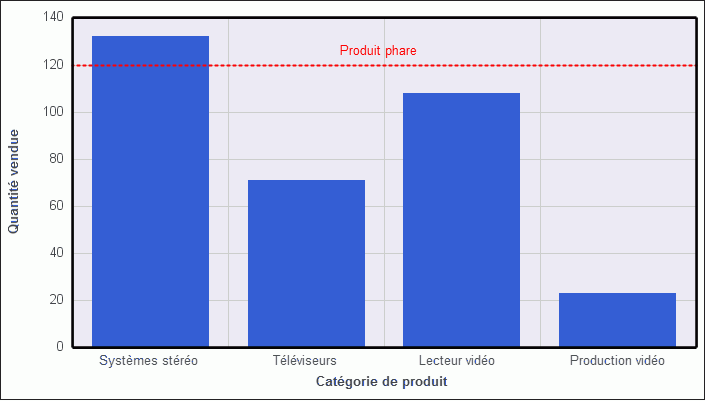
x
Comment : Afficher une ligne de référence dynamique
Dans InfoAssist, les lignes de référence peuvent être créées en utilisant soit une constante soit un champ calculé.
Les valeurs de champ permettent à une propriété d'être dynamique, de façon à ce que la ligne de référence puisse changer de position dynamiquement sur le graphique en fonction de la valeur du champ auquel est affectée.
Remarque : une valeur de ligne de référence doit être une valeur singulière, par exemple 10K. Dans la fenêtre de dialogue Ligne de référence, si vous sélectionnez un champ avec plusieurs valeurs, (par exemple, Quantité vendue), InfoAssist va placer la dernière valeur sur le graphique.
La procédure suivante fournit un exemple de création d'une ligne de référence dynamique, où la valeur change en fonction de la date. Dans cet exemple, vous pouvez suivre le nombre de jours de livraison par société de transport, où le nombre de jours estimé pour la livraison est basé sur le fait que la date de la vente est un jour férié ou pas.
-
Créer un champ COMPUTE pour calculer la ligne de référence.
-
Sur l'onglet Données, dans le groupe Calcul, cliquez sur Résumé (Compute).
La fenêtre de dialogue Champ résumé (COMPUTE) s'ouvre.
-
Dans la zone de saisie Champ, entrez Référence.
-
Réglez le format à 12.
-
Entrez IF WF_RETAIL.DIM_TIME_SALES.TIME_HOL EQ 'Y' THEN 5 ELSE 2 dans l'expression.
-
Cliquez sur OK pour fermer la fenêtre de dialogue.
-
Masquer le champ Référence du graphique.
-
Ajouter une ligne de référence dynamique.
-
Sur l'onglet Format, dans le groupe Fonctionnalités, cliquez sur Référence.
-
Depuis le menu déroulant, sélectionnez Ajouter une ligne de référence à l'axe des ordonnées.
La fenêtre de dialogue Ligne de référence s'ouvre.
-
Sélectionnez l'option Champ.
-
Depuis le menu déroulant Champ, sélectionnez Référence.
-
Dans le champ Texte, entrez Acceptable.
-
Depuis le menu déroulant Poids, Sélectionnez 2px - Medium.
-
Depuis le menu déroulant Positions, sélectionnez Au-dessus à gauche.
-
Optionnellement, vous pouvez changer la couleur et le style de la ligne de référence.
-
Cliquez sur OK pour fermer la fenêtre de dialogue Ligne de référence.
-
Exécuter le graphique.
Une invite automatique apparaît, comme le montre l'image suivante.
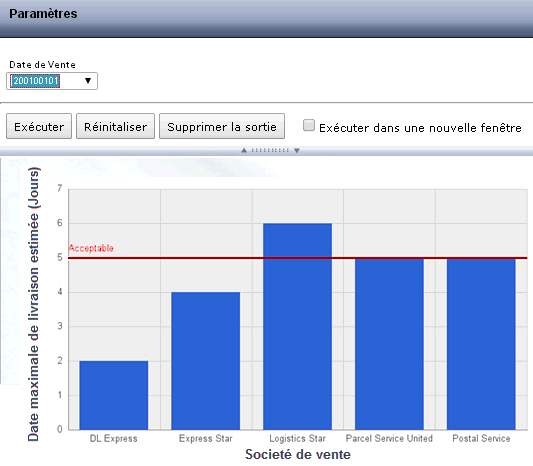
-
Sélectionnez 01012010 (1er janvier, 2010) et cliquez sur Exécuter pour voir que cinq jours sont acceptables car la date est un jour férié.
-
Sélectionner 02022010 (de janvier, 2010) et cliquez sur Exécuter un nouveau pour voir que de jours sont acceptables car la date n'est pas un jour férié.
-
Cliquez sur Enregistrer.
x
Comment : Afficher les annotations
Les annotations sont des notes ou commentaires explicatifs. Vous pouvez ajouter jusqu'à huit annotations à un graphique.
-
Créez un graphique.
-
Sur l'onglet Format, dans le groupe Fonctionnalités, cliquez sur Annoter.
-
Dans le menu déroulant qui s'ouvre, sélectionnez Ajouter une annotation.
La fenêtre de dialogue d'annotation s'ouvre, comme le montre l'image suivante.
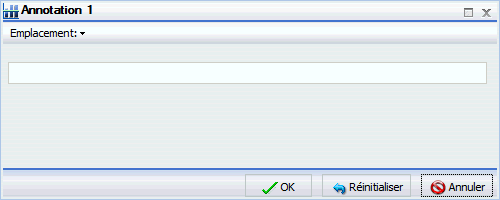
-
Dans le champ de saisie de texte, tapez le texte pour l'annotation.
-
Dans le menu déroulant Position, sélectionnez la position de l'annotation sur le graphique. Voici les options :
- Supérieur gauche
- Haut Milieu
- Supérieur droit
- Milieu Gauche
- Milieu Droite
- Inférieur gauche
- Bas Milieu
- Inférieur droit
-
Cliquez sur OK pour enregistrer les options que vous avez sélectionnées et fermer la fenêtre de dialogue Annotation.
La ligne d'annotation est ajoutée au graphique.
-
Cliquez sur Exécuter pour générer le rapport.
L'image suivante montre un graphique avec une annotation en position centre droite.